2025年最新版4KとUHDの違い、4K UHDソフトウェアを一括まとめ
要約: 最近4KとUHDという言葉をよく耳にしますが、4K UHDとは一体なんでしょう?実は4KとUHD の違いを知っていない方が多くいます。この記事では、4KとUHD の違いを説明して、またDVDFabで4K Ultra HD Blu-rayをコピー·リッピング·作成などのソフトウェアをご紹介します。
4Kとは?ultra hd/uhdとは?現代4KやUHD 動画が流行しています。だが、UHDとHDの違いや、4KとUHDの違いなど結構紛らわしいです。実際に、720pが480pに取って代わったことや1080p が720pに取って代わったのと同様に、UHDテレビとコンピュータモニターの値段が下げると、4K UHDはきっと1080pの代わりに普及されるはずです。
4KとUHDはハイテクのウェブサイト、テレビのプロデューサー、シネフィルによく混用されますが、これらの2つの言葉は技術的に同じことを意味するわけではありません。今度は、4K UHD この2つの技術用語の細かい違いを簡単な方法で解説します。その上、Ultra HD Blu-rayをコピーしてバックアップする方法も紹介するので、普段Ultra HD Blu-ray映画を鑑賞する人にこの記事をお薦めします。
Part 1: 4KとUHD の違い
厳密に言うと、4KUHDこの2つの言葉の出所が違います。4Kとは、プロの制作および映像規格(DCI規格)に由来するものです。それに対して、UHDとはコンシューマディスプレイおよび放送規格に由来するものです。4Kが登場するまで、画素数1920×1080に対応した2Kがプロダクションおよびデジタルプロジェクションに使われます。4Kは2Kよりも画素が4倍高密度アップされ、横×縦の4K 画素数が4,096×2,160になり、水平方向に約4,000ピクセルがあるため、「4K」という名前が付けらたわけです。実は、3840x2160の4K 解像度(4k resolution)は基準な4K 画素数ではないですが、4K 画素数と言えます。このCinema 4K解像度は、1.9:1のアスペクト比になり、映画の画面を完璧に映っています。
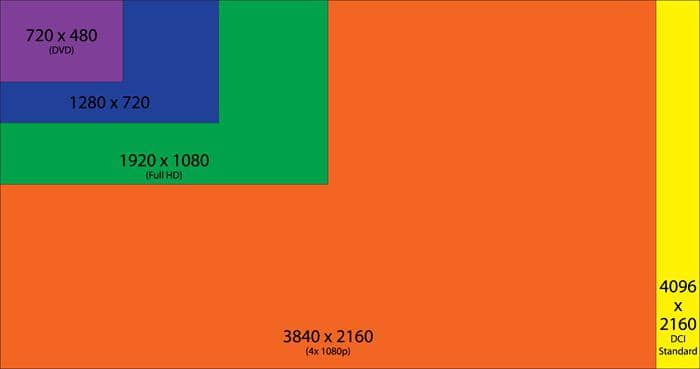
UHDとはUltra High Definitionの略称です。高さ1,080ピクセル、幅1,920ピクセルのフルHDディスプレイに由来します。UHDは1080p より画素が4倍高密度で、横×縦の画素数が3,840 ×2,160です。UHDは上記の4K規格ではありませんが、uhdテレビやモニターのプロデューサーはそれらの製品を4Kディスプレイとして宣伝します。UHDと4Kの画素数は大きな違いがないため、「UHD」を記述するために「4K」を使用することも合理的です。それに対して、4K Ultra HD Blu-ray再生はuhdの標準のHDTVアスペクト比16:9を使用します。

上記の分析から、4KとUHDの違いがあまり重要ではないので、多くの場合、2つの言葉が混同されて使用されて、または一緒に使用されます。それに対して、4K/UHD とFull HD (1080p)は大きな違いがあります。映像は画素数(ピクセル)で構成されるので、画素数を増やすと、よりシャープで色鮮やかな映像が閲覧できるようになります。4KとUHDは1080pの4倍の画素数が持って、Full HDビデオよりもよりキレイな映像を実現します。UHDテレビ/モニターでUHDソースを再生すると、自宅のソファーに座っても劇場のような効果を楽しむことができます。
Part 2: フルHD( 2K)動画から4K動画への変換
DVDFabが変換モジュールで17種類の4Kプロフアイルを提供しています。4K UHD動画から一般動画へ、又は一般動画から高画質動画への変換両方とも可能です。それらのプロフアイルを使用して、ユーザーはDVD、Blu-rayやビデオを4K動画にリッピング・変換することができます。また、2K動画と同様に、出力4K動画の音声、字幕、チャプターの設定、ビデオのカット、編集、ウォーターマーク入れなどを行うことができます。
4K動画への変換手順について、ここで例として、AVI動画をMP4.4K.10bitに変換する方法を説明します。
DVDFabのダウンロード
次のボタンをクリックして、DVDFabを無料ダウンロードしてください。
DVDFabは定期的に更新されているため、今後最新のバージョンにアップデートするには、DVDFabダウンロードセンターにアクセスしてDVDFab12をダウンロードしてください。
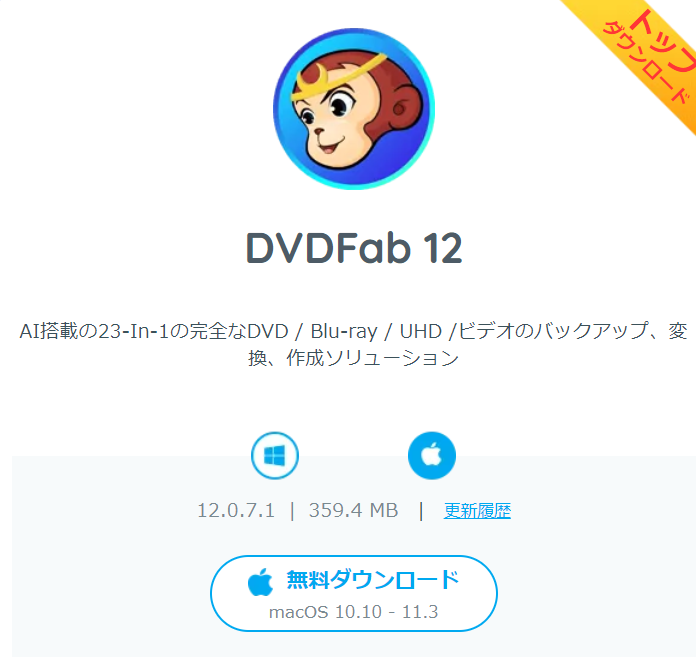
2Kから4Kへの変換手順
ステップ1:AVI動画を追加します。
「+」ボタンをクリックして、AVI動画を追加するか、ファイルを直接にメインインターフェースにファイル/フォルダをドラッグします。
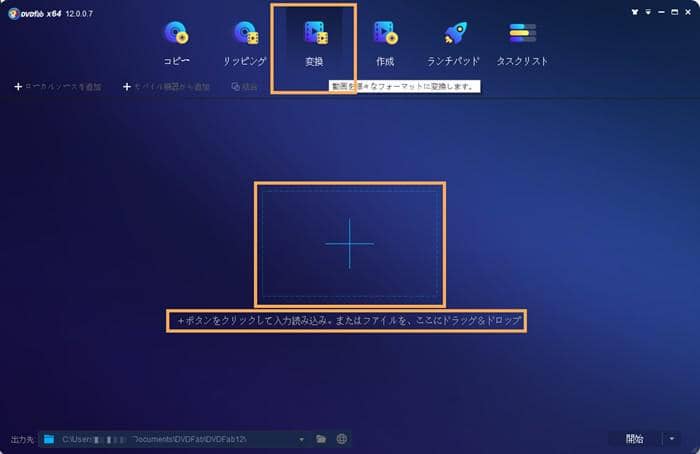
ステップ2:MP4.4K.10bitプロフアイルを選択します。
メインインターフェースの真ん中における「他のプロファイル」ライブラリのアイコン→をクリックして、フォーマット> ビデオをクリックして、一般の下のフィルターを選択して、4Kオプションにチェックを入れます。ウィンドウの右側のスクロールバーを下にドラッグして、MP4.4K.10bitプロフアイルを選択します。
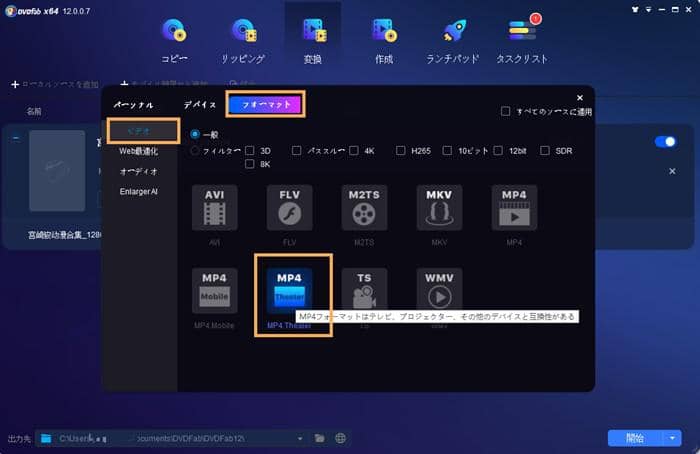
ステップ3:出力ビデオを編集します。
メイン画面:DVDFabのメイン画面でタイトルを変更したり、チャプター、オーディオと字幕を設定したり、ビデオをプレビューしたりすることができます。
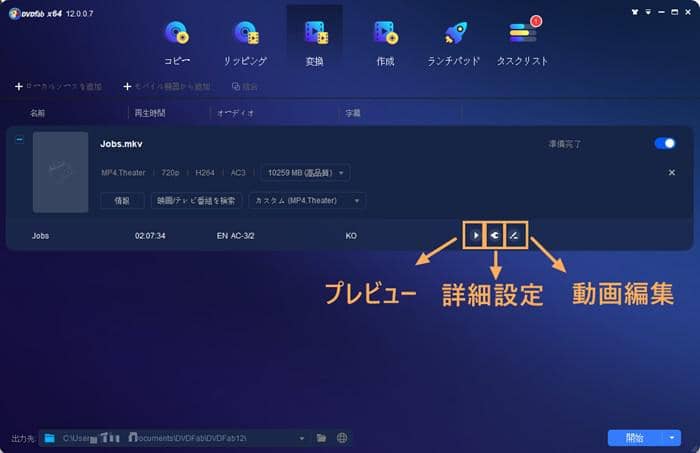
詳細設定:レンチのアイコンをクリックして、詳細設定が開きます。
この画面でビデオのコーデック、フレームレート、エンコード方式、オーディオのコーデック、サンプルレート、ビットレート及び字幕の出力モードなどを設定できます。
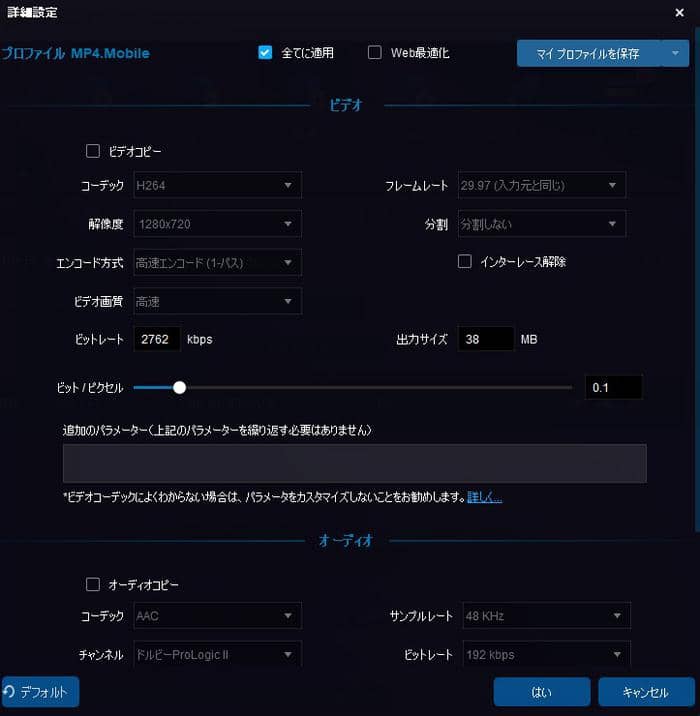
動画編集:画具のアイコンをクリックすると、動画編集画面が開きます。DVDFabの内蔵の動画編集機能を使用して、ビデオのトリム、テキストまたは画像の透かしの追加、BGMの追加、動画の反転、出力画面の明るさ、彩度などのいろいろな動画編集をできます。
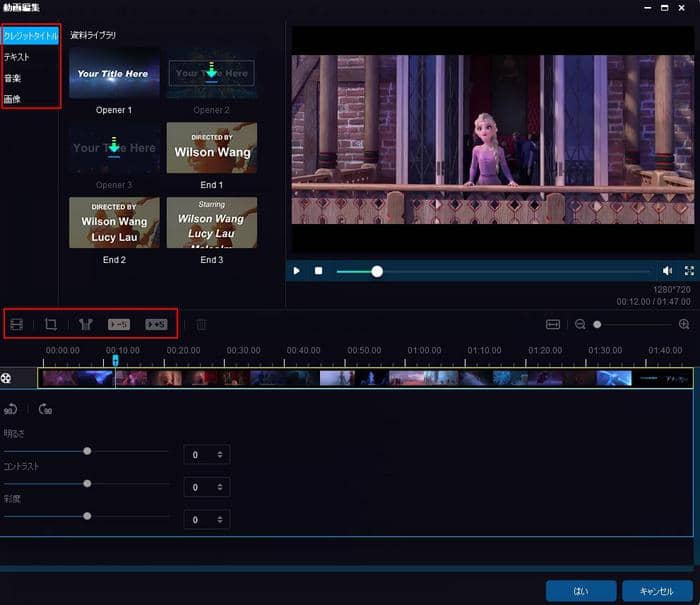
ステップ4:出力ディレクトリを選択して、タスクを開始します。
「フォルダ」ボタンをクリックして、ディレクトリを選択して、開始ボタンをクリックします。
Part 3: 4K Ultra HD Blu-ray・4K動画の再生
DVDFab プレーヤー6を使用して、4K動画を再生します。
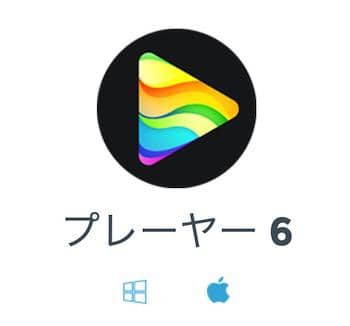 |
DVDFab プレーヤー6は究極の再生ソフトとして、ほぼ全ての動画フォーマット、DVDやBlu-ray ディスク/フォルダ、ISO イメージファイル、HEVC (H.265)、4K ultra hd Blu-ray及び4K動画を再生できます。 |
4K Ultra HD Blu-rayを再生するとき、DVDFab プレーヤー6は4K Ultra HD Blu-ray のHDR10品質を維持して、ナビゲーションメニューによって再生できます。4K ultra hd blu-ray にDolby Atmos、Dolby TrueHD、DTS-HD マスターおよびDTSが含まれた場合は、DVDFab プレーヤー6は高品質の音声を出力できます。
DVDFab プレーヤー6はwindows版とMac版があります。
windows版で4K UHDを再生する条件:
4K UHDビデオを再生するには、H.265(HEVC)およびUHD(4K)ハードウェアデコードが可能なGPUが必要です。以下はサポートされているGPUの一部です:
NVidia:GeForce GTX 750 SE、GTX 950、GTX 960とその以上を含むMaxwell GM206シリーズ、すべてのPascalシリーズ
インテル:第5世代Intel Coreプロセッサー(HDグラフィックス5500、HDグラフィックス6000、Irisグラフィックス6100とその以上)
AMD:GCN第4世代PolarisディスクリートGPU RX 480 / RX 470 / RX 460とその以上
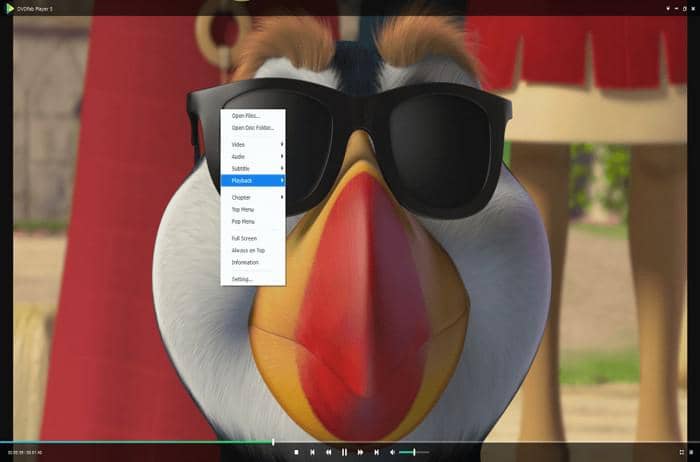
再生方法については、4K動画を再生する詳細を参照してください。
次は4K UHDファイルを再生するガイドラインをビデオで示します。
PlayerFab オールインワンに更新
プレーヤー6の最新バージョンはPlayerFab オールインワン。
- プレーヤー6に比べたら、AmazonやNetflix、U-NEXTなどオンラインストリーミング動画の再生機能が追加されました。また、プレーヤー6は製品版とUltra版に分けると違って、PlayerFab オールインワンはDVDプレーヤーやUHD Blu-rayプレーヤー、Amazonプレーヤーなどもっと細かい機能に分け、ニーズに合わせて適切な製品を購入すればよい。
DVDFab ムービーサーバーを使用して、4K動画を再生します。
DVDFab ムービーサーバーはDVD/Blu-ray/4K Ultra HD Blu-ray ISOファイル/フォルダ、4K動画及び他のすべてのデジタルビデオの管理と再生ができます。
また、DVDFab ムービーサーバーはネイティブメニューナビゲーション、オールフォーマットのオーディオをサポートして、ライブラリーに収めた映画をポスター壁で表示できます。更に、携帯電話、タブレットにはSMB機能があれば、ムービーサーバーのライブラリーにアクセスして、映画を再生できます。
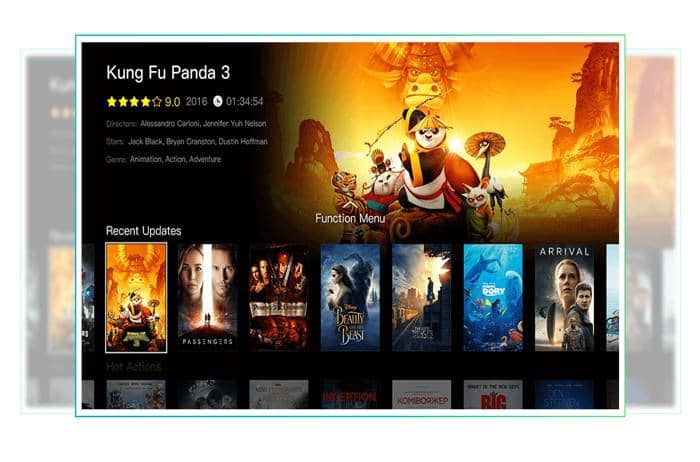
※コロナの原因で、 現在ムービーサーバーの販売は一時停止になります。
Part 4: 4K Ultra HD Blu-rayのコピー/リッピング/変換/作成
4K Ultra HD Blu-rayは普通のブルーレイよりサイズが大きいです。しかも通常市販の4K Ultra HD Blu-rayにはコピーガードをかかっています。4K Ultra HD Blu-ray映画を処理するには、非常に強力な技術力が必要です。市場で4K Ultra HD Blu-rayに対応するソフトウェアはまだ少ないです。DVDFab の開発者は多年の経験の重ねて、ついに4K Ultra HD Blu-rayに対してのコピー/リッピング/変換/作成の完全なソリューションを考え出しました。
※UHD Blu-rayのコピー/リッピング/変換/作成、そしてCinavia除去機能を使うには、DVDFab12プログラム一つをダウンロードすればいい。
オススメ:DVDFab UHDコピー
4K Ultra HD Blu-rayは素晴らしい画質を提供していますが、DVD / Blu-rayディスクと同様に、4K Ultra HD Blu-rayは貴重で壊れやすいプラスチックディスクです。あなたは4K Ultra HD Blu-ray映画を持っていますが、その映画をDVDFabのUHD製品でコピー/リッピングして、バックアップすることをおすすめします。
 |
DVDFab UHDコピーは最高の4K UHDコピーソフトウェアとして、保護されていない4K Ultra HD映画をコピーおよび圧縮して、空のBD-50/25ディスクに焼いて、または2160pのフォルダ/ISOファイルとして出力して、HDDに保存することができます。 |
Ultra HD Blu-rayのビデオは圧縮されるにかかわらず、HDR10とDolby Visionの高画質を維持して、広いの明るさの幅と鮮やかな色を表現できます。
DVDFab UHD コピーの使い方は簡単です。下記の操作手順をご覧ください。
ステップ1: DVDFabの64ビット版をダウンロードしてコンピュータにインストールします。DVDFabを起動して、「コピー」機能を選択して、UHDディスクをドライブに入れます。
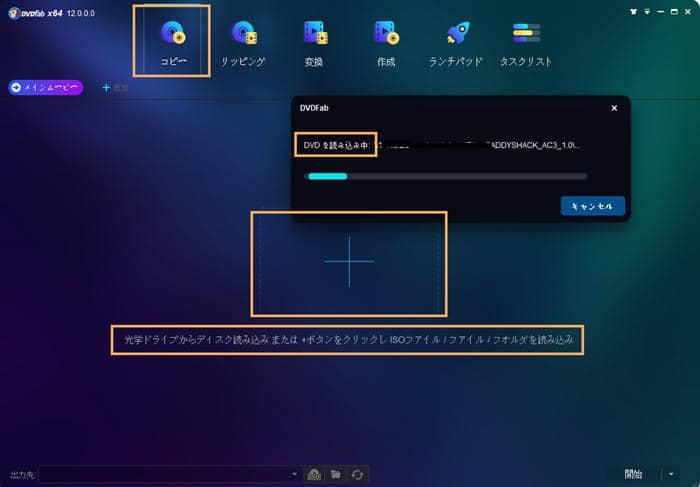
ステップ2:メインムービー、フルディスクモードとクローン/書き込みモードから1つのコピーモードを選択します。
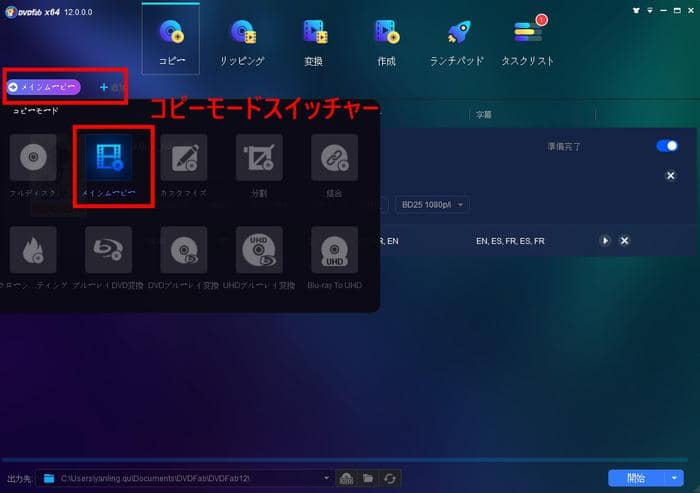
ステップ3:4K Ultra HD Blu-rayディスクをドライブに入れて、レンチアイコンをクリックして出力サイズを選択します。
1. BD-100:
BD-100を選択したら、4k uhd Blu-rayコンテンツ全体がBD-100 2160p品質のISOファイルまたはフォルダにコピーされます。DVDFabは4K UHD Blu-rayから空のBD100ディスクの書き込みをサポートしません。
2. BD-66:
BD-66を選択したら、4K UHD Blu-rayコンテンツ全体が2160pの品質でBD66フォルダ/ ISOファイルに圧縮コピーされます。この出力モードでBD-100を66GBデータ以下のBD66 ISOに圧縮するため、出力ビデオの品質が少し劣化します。
出力をBD66として選択した場合は、DVDFabで4K UHD Blu-rayをBD-100ディスクに書き込むことができます。
3. BD-50:
BD-100を選択したら、UHD Blu-rayディスク全体が2160pの品質でBD50ディスク/フォルダ/ ISOファイルに圧縮コピーされます。
4. BD-25:
4K UHD Blu-rayコンテンツ全体を2160pの品質でBD-25ディスク/フォルダ/ ISOファイルにコピーして圧縮します。ここではサイズがオリジナルのディスクの4倍に縮小されているので、品質の違いに気付くかもしれません。
ステップ4:出力ディレクトリを選択し、「開始」ボタンをクリックしてコピー処理を開始します。
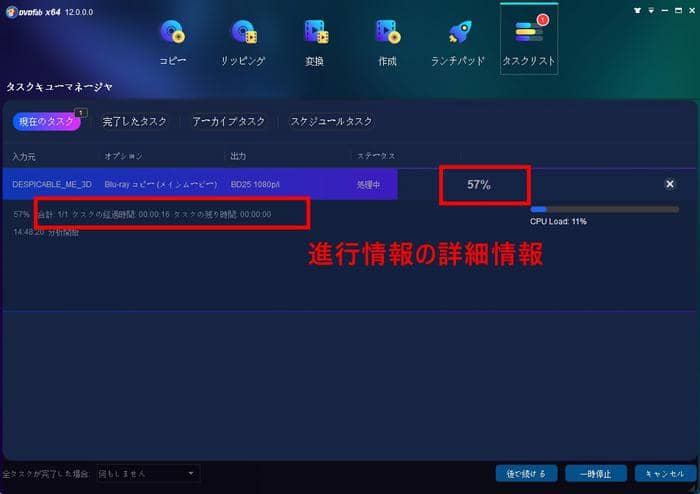
DVDFab UHD リッピング
DVDFab UHD リッピングは最初の4K Ultra HD Blu-rayリッパーソフトウェアプログラムとして、4K Ultra HDムービーをMKVパススルー、M2TSパススルー、MKV.4K.H265.10ビット、M2TS.4K.H265.10ビット、MP4.SDR またはMKV.SDRに変換して、リッピングすることができます。
MKVパススルーとM2TSパススルーは無損失のフォーマットです。この2つのフォーマットを選択したら、UHD Blu-rayムービーの元の画質を維持したままで、変換されます。
Ultra HD Blu-rayはM2TSおよびMKVフォーマットにリッピングされますが、HDR10フォーマットは引き続き保持されます。 しかし、それはドルビービジョンと同じではありません。
お使いのコンピュータに4K HEVC 10ビットのデコードとエンコードができるビデオカードが搭載されている場合、DVDFab UHDリッピングーは処理時間を平均20時間から約1時間以下に短縮できます。
以下はDVDFab UHD リッピングで4K Ultra HD Blu-rayをリッピングする方法です。
ステップ1:DVDFabの64ビット版をダウンロードしてコンピュータにインストールします。
ステップ2:DVDFabを起動して、「リッピング」機能を選択して、4K Ultra HD Blu-rayソースをロードします。
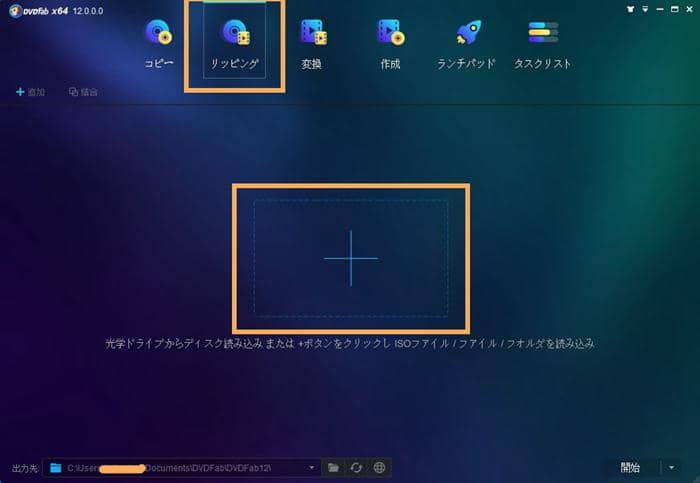
ステップ3:プロファイルライブラリへ移動して、MKVパススルー、M2TSパススルー、MKV.4K.H265.10ビット、M2TS.4K.H265.10ビット、MP4.SDR またはMKV.SDRからビデオフォーマットを1つ選択します。
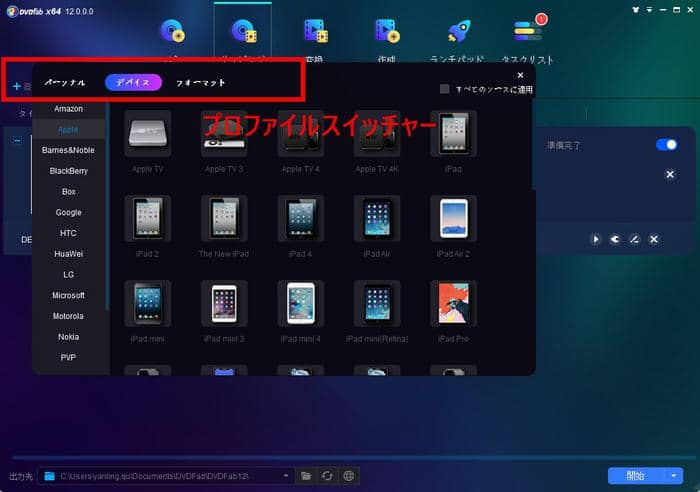
ステップ4:ビデオをカスタマイズします。タイトル、チャプター、オーディオトラック、および字幕を設定することができます。また、設定をカスタマイズしてビデオを編集することもできます。
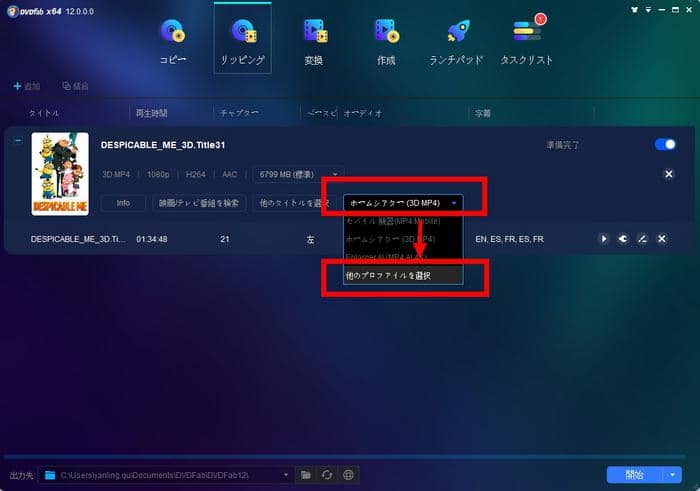
ステップ5:出力ディレクトリを選択し、「開始」ボタンをクリックしてリッピング処理を開始します。
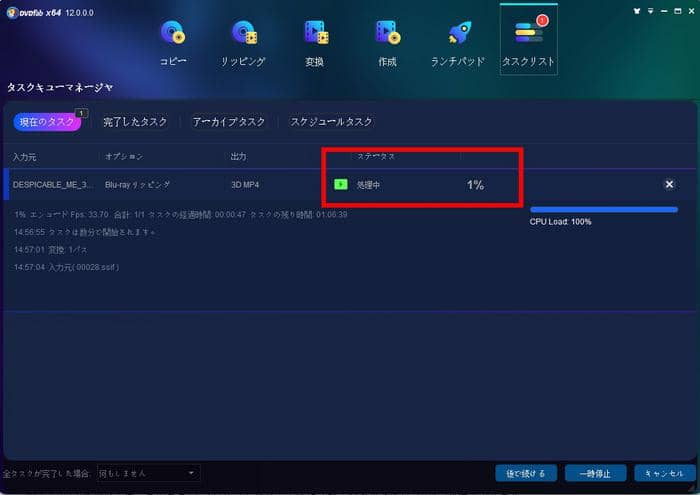
DVDFab UHD 作成
DVDFab UHD 作成を使って、任意のビデオからUHD ISOにリッピングするか、または物理的なディスク(BD50またはBD25)を作成ことができます。例えば、4K映画を4K Ultra HD Blu-rayに焼くすることもできます。このソフトウェアの特徴はほとんどのフォーマットをサポートし、かつUHD 作成の操作手順が簡単であることです。
Dolby Vision、HDR10が含まれているビデオを使用している場合は、元のビデオ品質を維持したままでUHDファイルを出力します。
ここで詳しく紹介しないつもりですが、興味がある場合は、DVDFab UHD製品の詳細情報を参照してください。
UHD Cinavia 除去
DVDFab UHD Cinavia除去は4K Ultra HD Blu-rayディスクの音声トラックに埋め込まれているCinavia透かしを完全かつ永久に削除できます。出力ファイルはCinavia検出器が付いた4K UHDプレーヤーで問題なく再生できるようになります。
DVDFab UHD Cinavia除去はUHD コピー(メインムービーモードとフルディスクモード)やUHDリッピング製品と一緒に使用する必要があります。コピーモジュールでCinaviaウォーターマークが削除された後、ロスレスDTS-HD音声を出力します。リッピングモジュールでは、Cinaviaウォーターマークが削除された後、AC3またはAACのような高品質なトラックを出力します。
現在サポートされているUHDディスクのリストをへご覧ください。
※DVDFab オールインワンは上記UHD コピー/リッピング/変換/作成/Cinavia除去製品をすべて含む他、DVD/Blu-rayのコピー/リッピング/変換/作成/Cinavia除去や一部のAI製品も含んでいます。
今はセール中、35%OFFでDVDFab オールインワンを手に入れます。アマゾンギフト券などの景品もあります。
次のボタンをクリックしてDVDFab オールインワンを35%OFFでゲットしましょう。
Part 5: UHDドライブツール
DVDFabのUHD製品は多くのUHDドライブに対応します。
ただし、対応のUHDドライブを使用してますが、ドライブのファームウェアを最新のバージョンにアップグレードした場合は、DVDFabがそのドライブをサポートできなくなる可能性があります。
この問題を解決するために、DVDVDFab UHD ドライブツールがリリースされました。

DVDFabのUHD製品でサポートされているドライブ及びァームウェアのバージョン:
UHD 公式ドライブ:
LG WH16NS60 (内蔵、ファームウェア:1.00)
Buffalo BRUHD-PU3(外付け, USB,ファームウェア:BU10)
LG BU40N(内蔵スリム/ラップトップ,ファームウェア:FR07, TST0, BU10, CA03, A100)
LG BU50N(内蔵スリム/ラップトップ,ファームウェア:GE02)
LG BP60NB10(外付け、USB、ファームウェア:GH01)
UHDによく対応するドライブ:
LG BE16NU50(外付け, USB,ファームウェア:1.01) (推薦)
LG WH16NS40(内蔵、SVCコード:NS50)
LG BH16NS40(内蔵、SVCコード:NS50)
ASUS BW-12B1ST(内蔵、2015年以降製造)
ASUS BC-12D2HT(内蔵、2015年以降製造,ファームウェア:3.00)
ASUS BW-16D1HT a(内蔵、2015年以降製造,ファームウェア:3.01)
LG BH16NS55(内蔵、ファームウェア:1.00~1.02)
LG WH16NS58(内蔵,ファームウェア:TST5)
ASUS BW-16D1H-U A201(外付け、USB、2015年以降製造,ファームウェア:A201)
LG BU30N(内蔵スリム/ラップトップ,ファームウェア:0217, 0245)
DVDFab UHD ドライブツールでサポートドライブリスト:
UHDフレンドリードライブ:
LG WH14NS40 (内蔵,SVCコード: NS50) もう検証された
LG WH16NS40 (内蔵, SVCコード: NS50) もう検証された
LG BH16NS40 (内蔵, SVCコード: NS50) もう検証された
LG UH12NS40 (内蔵) もう検証された
LG BH16NS55 (内蔵) もう検証された
LG BH14NS58 (内蔵) もう検証された
LG BH16NS58 (内蔵) もう検証された
LG WH16NS58 (内蔵) もう検証された
LG BE16NU50 (内蔵, USB接続) もう検証された
ASUS BC-12B1ST a/b (内蔵, 2015年以降製造) a機種が検証された
ASUS BC-12D2HT (内蔵, 2015年以降製造) もう検証された
ASUS BW-16D1HT a/b (内蔵, 2015年以降製造) もう検証された
ASUS BW-16D1H-U (外付け, USB接続, 2015年以降製造)
UHD公式ドライブ:
WH16NS60 (内蔵,お薦め) もう検証された
ご注意:将来にもっと多くのドライブに対応する場合、常に更新します。
まとめ
上記で4KとUHDの違いを説明して、またDVDFab UHDシリーズの製品をご紹介しました。ご参考いただければ幸いです。今はDVD、Blu-rayがよく使われますが、将来4K映画と動画も普及するだろう。







